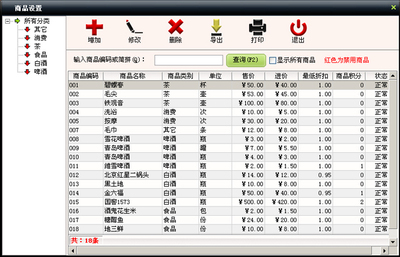1. 在R2V中建立图层(首曲线,计曲线), 设置线的颜色和宽度;
2. 数字化(采用交互式矢量跟踪方式), 并为等高线赋值(等高距10米);
注:在对等高线高程进行赋值时,要求组员尽可能对确认的线段赋值,而一些暂时无法确认其高程值的则暂时搁置,最后通过相邻等高线推理得之。
3. 设置控制点,保存成shapfile文件;
4. 在ArcGIS中合并四幅等高线矢量图, 编辑修改;
5. 地形空间分析;
R2V使用说明
例子:
请按下述教学步骤来实践该软件包,你就会更好地理解数据是怎样处理的,同时你也会了解使用该软件来矢量化光栅图像是多么容易。
第一步:双击R2V for Windows图标起动程序。
第二步:选择File/Open Image or Project(打开图像或工程文件)打开一光栅图像文件,在打开文件对话框中输入图像文件名(*.TIF或*.BMP)。原始光栅图像文件显示在图像窗口中。
第三步:通过拖动鼠标调整图像窗口尺寸,图像会按正确的纵横比缩放。现在你可以做一些显示方面的操作:选定一个矩形区域后按F2键可放大窗口,按F3键则缩小显示。光标键及PgUp及PgDn键可用于在图像的不同部位移动放大的窗口。
第四步:定义层 使用命令Edit/Layer Define。所需层定义好后,选择一层作当前层来保存自动或手动矢量化的数据。
如上图所示,0层为默认生成的层,而其他层则是自己后来建的层。矢量线只能在当前层中绘制。本实验要求首曲线和计曲线分层绘制。(查看--线段颜色--使用图层颜色--所有)
线段的颜色可以使用Use Layer Color命令按照其所处的层的定义来改变,如果该线段标注有ID号,也可使用View/Set Line Color By ID命令按其ID号来改变颜色。
如果你的图像比较复杂,有各种图素混和在一起,你就须使用R2V的交互跟踪功能进行有选择的矢量化。为进行交互跟踪,先选择Edit/Lines进入线编辑器,进入线编辑器后,通过选择主菜单、工具条或弹出菜单条中选项光标处于New Line(新线)编辑状态,并确认Auto Trace(自动跟踪)项被选中。先用鼠标左键在要跟踪矢量的线上点一起点,再用同样的方法在该线上另点一点以便系统跟踪,在有图像交叉或断裂的地方,跟踪会暂仃等候你点下一点继续跟踪。可以用<Backspace>键删掉最后的跟踪点,当一条线跟踪矢量完后,按<Space>空格键或其他键结束。重复上面的步骤,跟踪矢量其他的线段。如果要在其他层上进行跟踪矢量化,仅需选将其设为当前层,然后进行跟踪处理即可。
第五步:使用Edit/Lines命令编辑矢量化过的线段,用鼠标右键可调出编辑选项弹出式菜单。编辑功能可从主菜单Edit/Line Editor调用或直接按主菜单下的工具条。使用编辑器,可以添加线,添加、移动、删除结点,断开线,删除线,删除选择区或所有的线。在设置ID值参数后,线可被指定的ID值标注。各种矢量数据后处理及显示命令在Vector菜单项下可选用。
连接线工具的使用方法 Join Line command
Use this command to join two lines into one. The cursor will change to a cross cursor. Only lines within the same layer can be joined.
To join two lines, point the cursor at one end of the first line, click and hold down the left mouse button to select the end. Hold down and drag the left mouse button from the current position to an end node of the second line and release the left mouse button to join the two lines. A rubber band line will appear during the dragging process.
It is recommended to toggle the display of Line Ends (View/Overlay/Line Ends) on when in the Join Line mode so you can see easily where line ends are located and how they disappear after being joined.
Use Edit/Undo or Control-Z to undo the last operation.
等高线标注(赋值)方法:label contours command
Use this command to start the contour labeling session. The values assigned to the lines are stored as their IDs. The cursor will change to a Cross Cursor.
To label a group of contour lines, point at a starting point and hold down the left mouse and drag to an ending point to select a group of lines. During the mouse dragging process, a rubber band line is displayed to show the trace. After the left mouse button is released, the selected lines are displayed with reversed color and a dialog box appears to take the starting and increment values for the labeling. The starting value is applied to the first line in the group and the next line has a value added by the increment value. This applies to all the lines selected. If negative increment value is selected, the increment value is then subtracted from the previous one and assigned to a line.
The assigned ID numbers are saved when exporting using Arc/Info generate format, ArcView Shape file and MapInfo MIF/MID formats. For DXF file, there is an option to save the ID values as the Z value (the third dimension). The IGES export file uses the ID as the Z value when lines are saved.

You can switch to a different editing session by selecting another option from the floating popup menu brought up by pressing the right mouse button.
第六步:为了将生成的矢量数据转换到特定的投影坐标系统中,如UTM,使用Vector/Select Control Points选项去设定控制点。可以选择4点或更多的点并指定其目的坐标。需要注意的是,在矢量数据被输出到矢量文件之前,控制点并未作用于矢量数据。只有在数据输出到文件时,坐标校正才起作用。
第七步:使用Save Project命令将所有的数据存储为R2V工程(Project)文件,如果你完成了所有的处理及编辑操作,可选择File/Export Vector输出矢量数据。生成的矢量数据可被存储为Arc/Info (ARC)、 ArcView形文件(SHP)、MapInfo (MIF)、 XYZ (三维点文件)、DXF及MapGuide SDL文件格式。在输出特定的矢量格式文件时,系统会提示你设置一些选项,如是否使用控制点校正矢量数据,需要使用何种变换方法等。选择使控制点有效并设置转换方法(如双线性法Bi-Linear)后,即可输出数据。
至此,你已经从扫描光栅图像中提取了矢量数据并将其存为了其他GIS或CAD软件可用的文件格式了。如果你还不明白,可以再次重复上面的步骤,同时使用R2V的联机帮助或其他手册了解更多的命令信息。
快捷键提示:
F2—放大 F3---缩小 上下左右键—移动
任意键—结束一条线 T---自动追踪开关 C---封闭多边形
control+Z---撤销上步操作
常见问题回答:
3. 在R2V中,怎样将矢量数据与投影坐标系统校准?
R2V提供将生成的矢量数据与任何投影坐标系统(如UTM)对准的功能。为了完成坐标校正,可按下述步骤进行:
A. 在所有的矢量数据均生成后,选择Vector菜单下的Define Control Point(定义控制点)选项起动控制点选择工具,当光标移进图像窗口时会变成十字光标,此时,点按鼠标右键可弹出控制点编辑选项。
B. 将光标定位到已知点并单击鼠标左键,会弹出控制点对话框要求你输入该点的校准坐标值。也就是说,如果你想将光栅坐标位置(10,10)映射到新的投影坐标系统位置(1000,1000),那么,源坐标应输入(10,10)而目的坐标则应输入(1000,1000)。
通常情况下,尽管你可以选择更多的控制点但4个已经足够进行坐标校正了。你应该注意的是:坐标校正的精度主要取决于控制点的选择质量而不是选择的多少。
C. 此时有一些编辑选项可用,如移动、删除、添加、改变ID值等。这些选择项可以通过单击鼠标右键弹出,选择Done即完成选择。
D. 调用File菜单下的Vector Export(矢量输出)命令,R2V将询问你是否进行控制点坐标校正,选择Yes并提供文件名存储校正后的矢量数据,生成的矢量文件就可以在GIS或其他CAD软件中使用了。
注意:一但矢量数据被变换到新的坐标系统中,它们不会再与原始光栅图像对齐了。所以你应保存一份未校正的矢量数据,使你以后能够用原图像作背景编辑修改之。
8. 在对矢量化图形进行控制点校正时,该用那种方法:Bi-Linear(双线性法)或是Triangulation(三角网法)?
无论Bi-Linear(双线性法)或是Triangulation(三角网法)都将产生几何变换,将矢量化数据从一个坐标系统(一般是原始光栅坐标系统)转换到另一个坐标系统(一般是GIS或CAD软件的坐标系统)。然而,这两种方法处理数据的方法有很大差异,你必须选择一种最适合于你的应用程序的方法。
这里有一些指导性建议:
A. Bi-Linear(双线性法)可以有效地修正全局失真,而Triangulation(三角网法)对于局部误差失真修正效果更好。双线性法运用最小方差生成变换规则并作用于整个图像,而不论你选择控制点的多少。控制点的位置在转换后并不能保持在原位。如果你的图像并没有太大的局部失真,并且只有少量的控制点,如只有角上4个,那么建议使用双线性法。
B. Triangulation(三角网法)采用不同的方法进行变换。该方法按给定的控制点分割将图像为很多小三角形,并为每个小三角形生成变换规则。在变换过程中控制点的位置保持不变,局部失真被有效修正。然而,由于扫描图像的四角(注意不是图纸的四角)在三角网法处理时要被修正,如果在四角没有任何控制点的话,其他控制点离四角太远而又会产生新的失真。所以,你必须有足够多的控制点分布在整个图像上,包括图像的四角,才能获得更精确的变换结果。多少才是足够呢?你至少应有4点分布在四角,另外四点分布在其他位置。以我们自己和众多用户的经验,多于8个控制点可以获得较好的结果。
C. 如要将矢量化数据覆盖或补充已有数据,目标变换坐标系统类型对于决定采用何种变换方法同样重要。
如果要将数据用TFW文件格式输出到Arc/Info和ArcView系统中,双线性法是最好的选择,因为Arc/Info和ArcView系统采用与R2V相同的双线性法处理数据。
如果将数据输出到MapInfo系统中,将把控制点散布在整个图像上(TAB文件格式),三角网法则是最好选择,道理相同,MapInfo采用与R2V相同的三角网法处理数据。
整理、清绘线段数据。可以用Remove Lines By Length命令清除较短小的点划状线,用Smooth Lines命令将线段修整圆滑,使用线编辑器进行其他必要的处理,清除不需要的杂线。在线的交点处应多加小心。较宽的线断口需用线编辑器来移动节点使之闭合。若线段处于交点处,不要连接它,他们将用于多边形的生成。同样,在三线交点处,如没有检测到线端点的话,你需要手工断开它。
 爱华网
爱华网